Biblioteca de formularios FlexForms
Los comerciantes pueden administrar los flujos de pago y los formularios mediante el panel de control de flujo de pago o el editor de FlexForms.
Independientemente de cómo los comerciantes elijan crear y editar formularios, trabajan con la misma colección de formularios en la cuenta del comerciante.
Este tutorial explica cómo administrar los flujos de pago y los formularios utilizando el Editor de FlexForms.
Acceder al Editor de FlexForms
1. Inicie sesión en Portal de administración.
2. Establezca el menú desplegable de la subcuenta en Todos.
3. Hacer clic en Sistemas FlexForms.
4. Seleccionar Enlaces de pago de FlexForms.
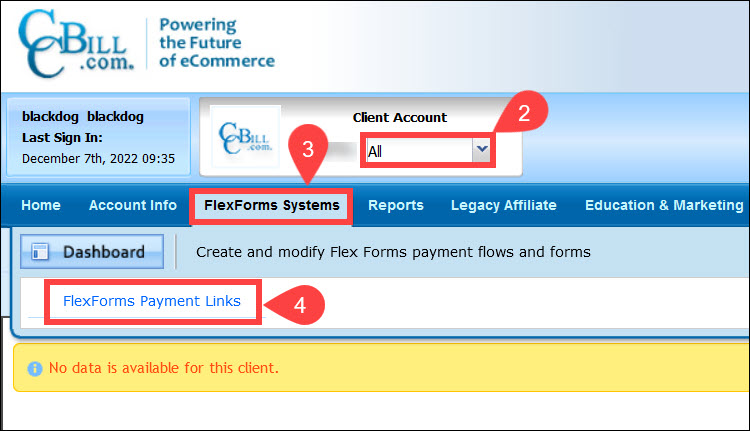
5. Abre el Biblioteca de formularios.
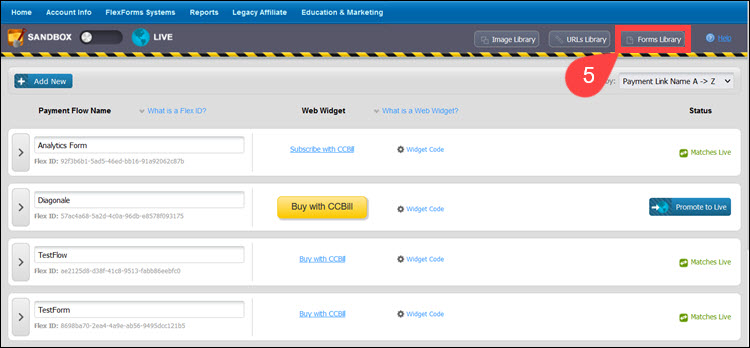
Editor de FlexForms
La Crear formulario nuevo La opción permite a los comerciantes crear y agregar nuevos formularios de pago a la biblioteca de formularios.
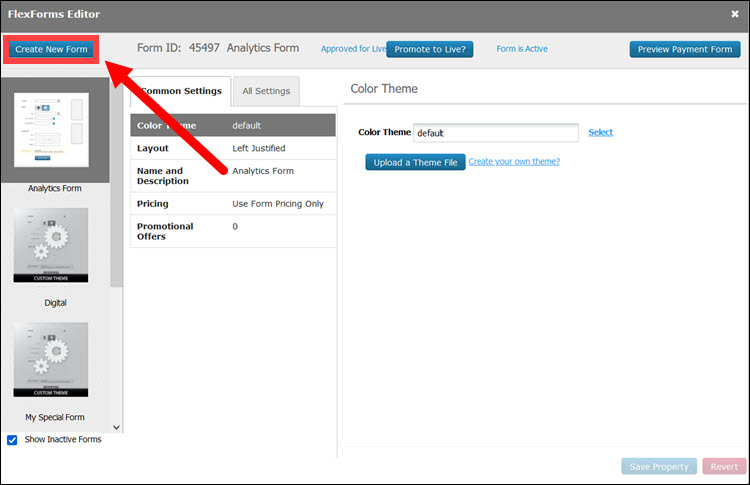
Biblioteca FlexForms
El lado izquierdo de la ventana muestra una lista desplazable de formularios disponibles en la Biblioteca FlexForms. Las opciones en la pantalla se aplican al formulario seleccionado en la lista de formularios. Por ejemplo, si el Formulario de análisis está seleccionado, y la información que se muestra en el tablero pertenece a ese formulario.
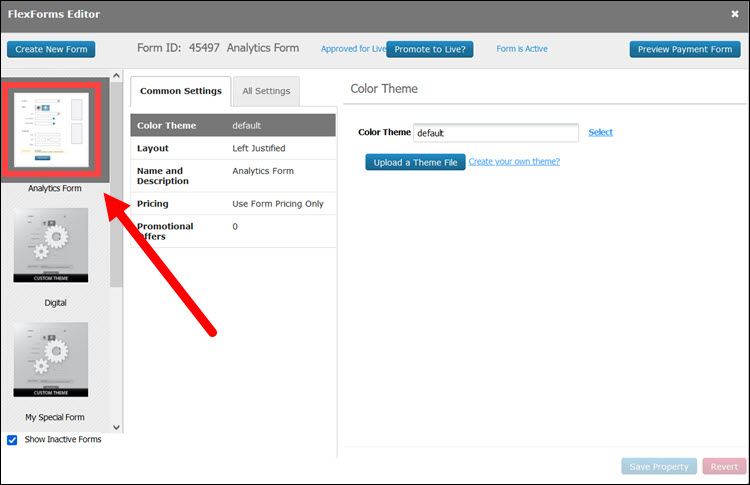
La parte superior de la pantalla del Editor de FlexForms también muestra el estado del formulario seleccionado y otros datos:
- ID de formulario. El sistema FlexForms asigna a cada formulario de pago un número de identificación único.
- Nombre del formulario. Los comerciantes definen el nombre del formulario al crear nuevos formularios de pago.
- Aprobado para aprobación en vivo / pendiente. Cuando la forma de pago es Aprobado para vivir, puede aceptar transacciones. El Pendiente de aprobación El estado indica que el equipo de CCBill debe aprobar las personalizaciones antes de que el formulario pueda usarse para aceptar pagos. Esto suele suceder cuando el comerciante modifica el formulario de pago agregando imágenes, ofertas promocionales o CSS personalizado.
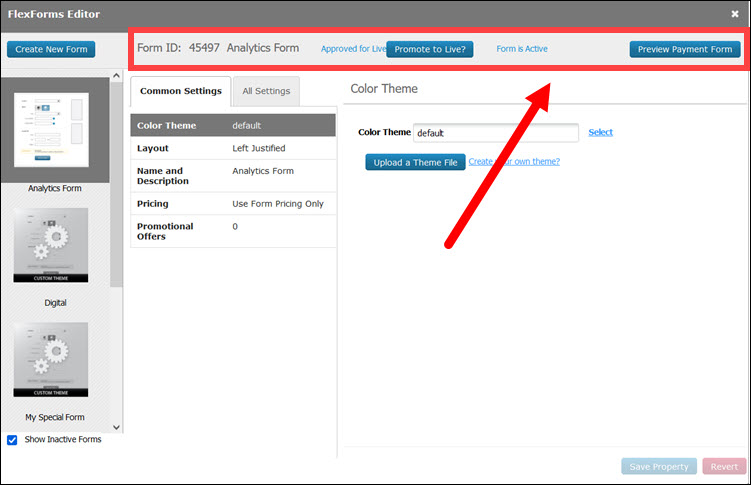
- ¿Promocionar para vivir?. Una vez que se aprueban los cambios, promocionar el formulario a actualizaciones en vivo CADA FLUJO DE PAGO que utiliza este formulario con la nueva versión del formulario. Los comerciantes no necesitan promocionar cada flujo por separado.
- Forma Activo / Inactivo. Esto indica el estado del formulario. Los formularios inactivos no se pueden utilizar para aceptar pagos.
- Vista previa del formulario de pago. Obtenga una vista previa de los cambios en el formulario antes de promoverlo a un flujo en vivo. La vista previa del formulario se abre en una nueva pestaña.
Cambiar las propiedades del formulario
Después de seleccionar una forma de pago, abra el Todas las opciones pestaña para acceder a las opciones de personalización disponibles.
Haga clic en el nombre de una propiedad para mostrar las opciones para esa propiedad de formulario. por ejemplo, el Tema de color opción permite a los comerciantes seleccionar un tema prefabricado de FlexForms Biblioteca temática o edite el CSS del formulario de pago.
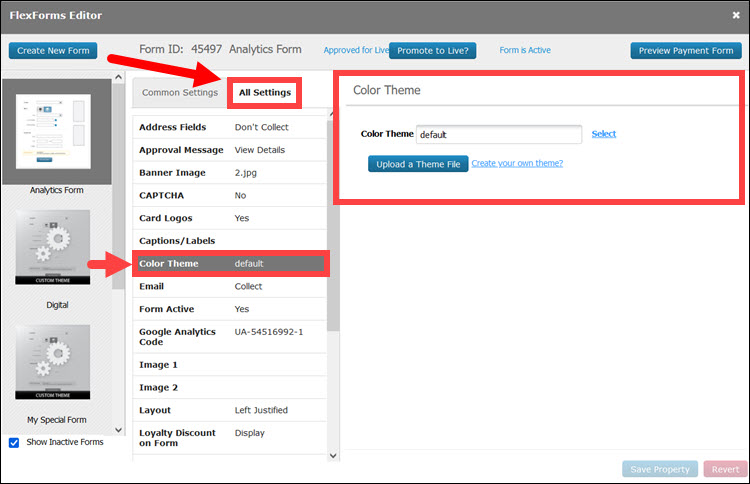
Todas las opciones
- Campos de dirección. Decide si deseas recopilar la información de la dirección del cliente en el formulario de pago. Esto se aplica solo a los pagos con tarjeta de crédito. Para todos los demás métodos de pago, los campos de dirección son obligatorios.
- Mensaje de aprobación. Configure lo que ve el cliente cuando se aprueba una transacción. También puede ingresar su código de conversión de Google AdWords para realizar un seguimiento de las tasas de conversión.
- Banner de imagen. Añade una imagen de banner.
- CAPTCHA. Es posible que no todas las opciones para esta propiedad estén disponibles debido a la configuración de reglas de FlexForms. Comuníquese con Atención al comerciante para verificar la configuración actual.
- Logotipos de tarjetas. Escoger Mostrar imágenes secundarias si desea que se exhiban logotipos de tarjetas adicionales.
- Leyenda / Etiquetas. Elija el texto que aparecerá en el formulario.
- Tema de color. Elija el tema de color del formulario.
- Correo electrónico. Seleccione una opción para el campo de correo electrónico.
- Forma activa. Desactive un formulario si ya no lo necesita.
- Código de Google Analytics. Ingrese su código de seguimiento de Google Analytics si desea integrar FlexForms con Google Analytics.
- Imagen 1 e Imagen 2. Agregue imágenes a sus formularios. El número de imágenes que se pueden agregar varía según su elección de Diseños.
- Disposición. Escoger entre centrado, Justificado a la izquierday Justificado a la derecha diseños Cambiar el diseño de un formulario existente puede requerir volver a adjuntar imágenes al formulario.
- Descuento por fidelidad en el formulario. Elija si desea mostrar los descuentos por lealtad en el formulario. Se pueden mostrar u ocultar para cada punto de precio.
- Descuento por lealtad en la aprobación. Elija si desea mostrar los descuentos por fidelidad con el mensaje de aprobación.
- Nombre y descripción. Modificar el Nombre del formulario, descripción del formulario y descripción del producto.
- Número de teléfono requerido. Requerir que el cliente ingrese su número de teléfono.
- Precios. Seleccione los puntos de precio que se asignarán al formulario y marque el Permitir que los precios dinámicos se pasen a la forma. Marque la casilla si desea poder cambiar los precios de forma dinámica.
- Ofertas promocionales. Agregue hasta cinco (5) Ofertas promocionales que se presentan a los consumidores entre la Pantalla de pago y el Mensaje de aprobación. El número máximo de Ofertas Promocionales depende de las Reglas del Cliente subyacentes.
- Precios regionales. Seleccione Sí si desea precios regionales en el formulario.
Cada propiedad tiene lo suyo Guardar propiedad botón, ubicado en la parte inferior de la pantalla. El botón se activa solo si se realizan cambios.
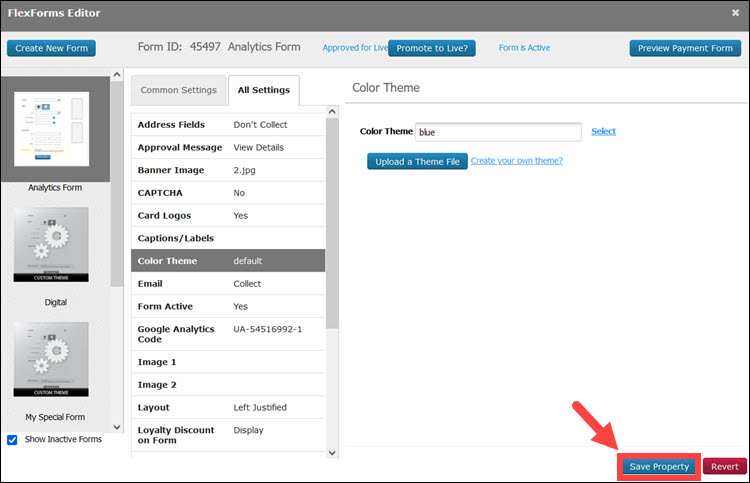
Ofertas promocionales
Para configurar ofertas promocionales en el editor de FlexForms:
1. Seleccione un formulario de pago en la biblioteca de formularios.
2. Haga clic en el Ofertas promocionales establecimiento de propiedades desde el Configuración común lista.
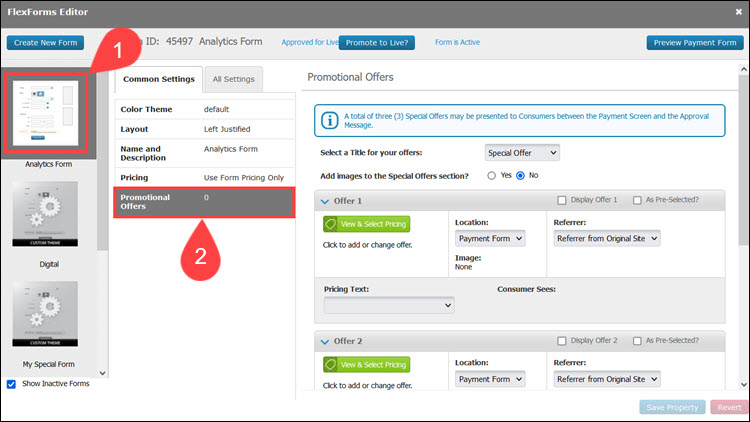
3 Seleccione un Título para su(s) oferta(s). Las opciones disponibles son Oferta Especial , Hoy es especialy Ofertas adicionales.
4. (Opcional) Agregue imágenes a la sección Ofertas especiales.
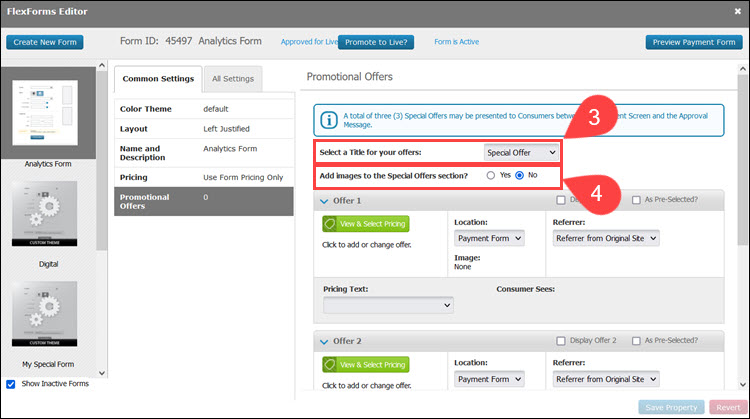
5. Crear hasta cinco (5) Ofertas Especiales. Para cada oferta, debe modificar la siguiente configuración:
- Ver y seleccionar precios. Seleccione un precio existente o cree un nuevo punto de precio.
- Location. Defina si la oferta promocional se muestra en el Formulario de Pago o en el Mensaje de Aprobación.
- Texto de precios. Seleccione uno de los dos textos predefinidos. (Un texto está optimizado para vender bienes tangibles, mientras que el otro está optimizado para suscripciones).
- Referente. Cada promoción admite reglas de afiliados configurables por separado para determinar a qué afiliado se le acredita la venta promocional.
- Remitente del sitio original (predeterminado). Cualquier identificación de afiliado en la venta principal/principal obtendrá crédito si el consumidor compra esta promoción. (Tenga en cuenta que si no hay una identificación de afiliado en la venta principal, nadie recibe crédito).
- Referente personalizado. Esto le permite al comerciante ingresar una identificación de afiliado de su elección. Esa identificación de afiliado siempre obtendrá crédito si un consumidor compra esta promoción.
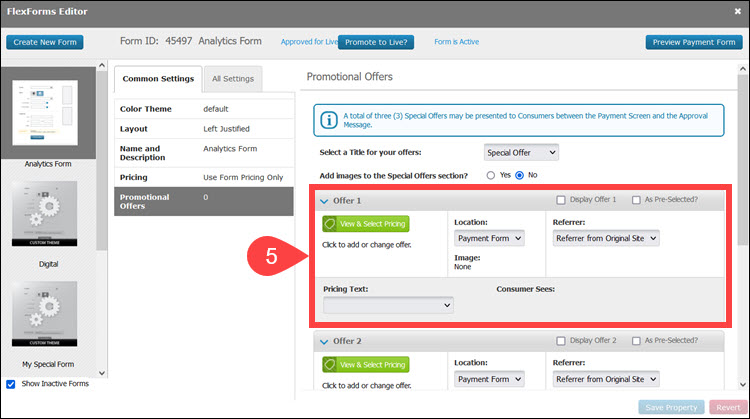
6. Revisa el Oferta de Display para que la oferta sea visible para los clientes. Esta opción le permite configurar la oferta por adelantado y mostrarla en el formulario de pago más tarde.
7. (Opcional) Comprobación de la ¿Como preseleccionados? opción significa que la oferta promocional en el formulario de pago o en la página de aprobación se verificará previamente.
8. Guardar propiedad para aplicar la configuración.

La cantidad de ofertas especiales que se pueden presentar a los clientes entre la pantalla de pago y el mensaje de aprobación varía según las reglas del cliente.